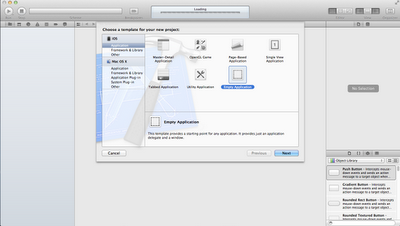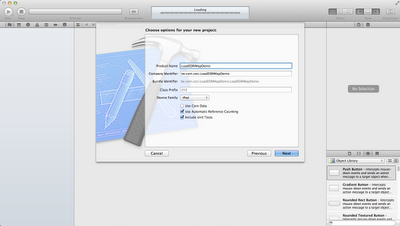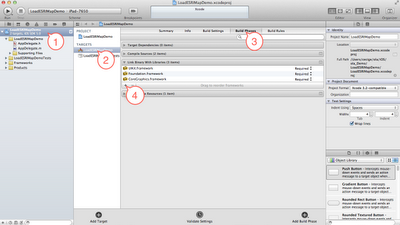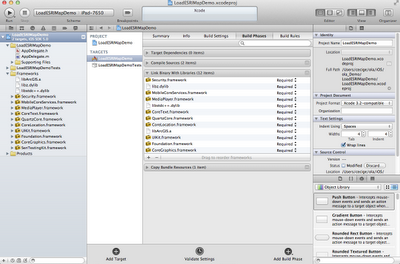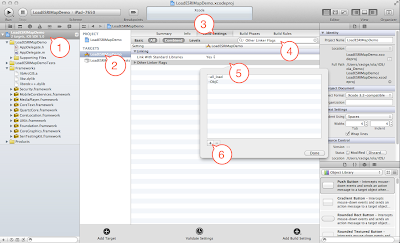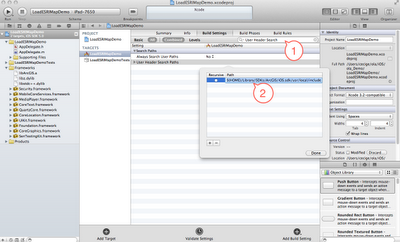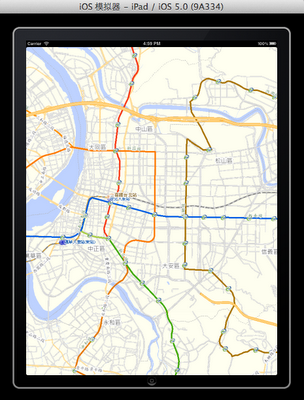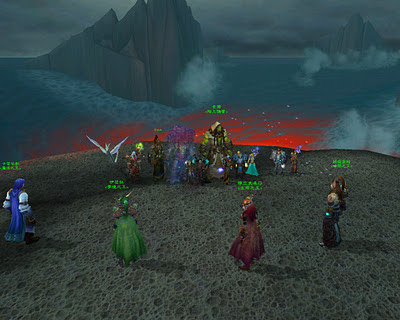大概在兩年前,有一位朋友說:「說實在話,錢灑出去寫程式的人隨便找」
大概在一年前,有一位大人說:「工程師要有生涯規劃,不可能一直寫程式」
大概在半年前,有一位資深說:「我們需要知道可以做到什麼程度,不用會做到」
所以,感覺上實際由自己的手從無到有,似乎是一個遲早要擺脫的模式?
更有另一種的感覺是,越早脫離似乎越成功?
那麼升級成思考的腦,脫離手的日子似乎是大家的願望?
每個人都想要當腦,都想要當PM,都想要當管理職,都想要"規劃",
那?誰要來"實做"?誰要當產出者?誰要來做事?誰要當手?
------------------------------------------------------
手與腦的貴賤普遍存在社會上的認知,腦總是比手要高階,實際將專案完成的人總是比說話的沉默,管理、規劃及設計的確各個都是高深的學問,但實際將其完成的各項技術不也是需要認真的鑽研?
有另一句常常聽到的話「我老了,新的技術追不上了,但觀念讓我用一輩子」,半年前有一位大人問我「這樣的東西需要怎樣可以學會?」,我腦中浮現的不是語言的名稱、不是技術的辭彙,更不是什麼鬼架構,而是一顆砰砰跳的心,其實當下我一時語塞,只說「就想學,然後花時間就可以了」。
所以,老了真的是不去看些新東西的藉口嗎?
還在腦海裡面的觀念,真的可以用一輩子嗎?
或許三、五年,或十年後我還在這樣的產業,也會說類似的話,但其實自己心中明白,因為不想去經歷實作的辛苦,所以希望用所謂的'管理技術'來完成,可是我們竟然在心中默默的覺得自己比這些人更加高級與尊貴。
------------------------------------------------
手與腦的組合這兩個簡單的角色,不外乎幾種配對:
1. 聰穎的腦+靈巧的手
一種簡直無敵的組合,許多高官都認為他們的人力分配就是這種組合,PM有無比的經驗與判斷能力,而工程師有著足以應付亂七八糟要求的能力,如果有這種夢幻組合,這將是一場愉快的工作體驗。
2. 有經驗的腦+拙劣的手
這是一種想起來應該很普遍的組合,由充滿經驗的資深人員,帶領並傳承相關的經驗與知識給年輕一輩,建立一種正向的工作環境,感覺上是一個很棒的模式,但通常跟下一種模式只是一線之隔。
3. 不懂的腦+懂得比腦多的手
這是第二種模式的變形,普遍發生在變化快速的產業,通常手上掌握的技術,會在兩三年內變成讓人皺眉的寂靜,而根紮不深的人,更容易變成一個自以為是的腦。
4. 停止的腦+無力的手
「悲劇」
5. 手腦合一
這是一種很奇妙的演進,有些人當腦,資源會自然而然的安排妥適,甚至三頭六臂;但有些人則必須手腦合一,手即是腦,腦即是手。
--------------------------------------------------
你為什麼是隻手?1. 因為你會殺雞,剛進研究室的時候,指導教授跟我們講了一個小故事「殺雞的故事」,內容是:
一群人去當兵,有一天突然要殺一隻活跳跳的雞,排長問「誰會殺雞?」,一片靜默.......
排長眼睛一瞄,指著一個方向說「就你了」,
那方向的人狐疑,不知道是誰被指到了,
一位舉起手指著自己說「是我嗎?」
排長:「對!就是你!今天你殺雞」
就在一陣雞飛狗跳後,呆子A殺了人生的第一隻雞,往後雞來了誰殺?呆子A就這樣殺了一整個軍旅生涯的雞。
2. 因為你應徵手
打開104會看到有些公司徵PM,實際去談有時會發現,這一個職缺好像不用會什麼實質上的技術,管理、規劃似乎才是重點,所以很快的一個不懂的腦產生了。
曾經我跟一位在當PM的學姊聊天:
「學姊,你當PM,那有需要先會寫嗎?」
「我不會,但是我覺得我是一個好PM。」
「怎麼說勒?」
「因為我不會亂答應事情,不確定的功能我會先回來問工程師做不做得到」
會先徵求工程師的意見,已經變成一個好PM的判斷標準?我的以為是,事情的難易不應該"光由"實做的人來判斷,如果腦連這些事情都不能掌握,要怎麼相信規劃的東西可以執行?最後又是金玉其外..。
也有一種腦,認為別人的事情都相當的容易,
他們會說「就我所知,這東西沒什麼了不起的」
「我知道這對你很簡單」
「我處理好最困難的部分了,你就照著這規劃實作吧」
其實不管是實際很麻煩、困難的內容,被說的簡單至極,或是輕鬆簡單的內容,被說的難如登天,其實都是一個很詭異的事情。
---------------------------------------------------
轉型做腦,脫離技術文件的泥沼簡單嗎?大人們會告訴你「工程師要有生涯規劃」,講起來好像要做哪方面的人由自己決定?,所以我們應該在某一個時刻致力於轉型,從實作的手慢慢往腦來前進,但其實在實際情況上也不全是這樣。
如果你不願意實作,那有兩條路:
1. 死的很慘,做什麼都不行。
2. 直接變腦,大人自然會分配靈巧的手給你,過的相對快樂。
如果你挺愛研究東西,也有兩條路:
1. 做什麼都行,無窮無盡的做到死。
2. 說「我老了,新的技術追不上了」,燒掉文件,殺掉開發工具加上沉默。
不管是哪一種,共通的特性是遠離那些技術,停止花時間在鑽研小東西上面,因為我們要做偉大的'管理';所以組織充滿「不懂的腦+懂得比腦多的手」,倚老賣老、老人不做事、說的比做的簡單,這樣類似的言語將會充滿整個辦公空間,而辦公室留晩的總是那些人。
所以就實質面,如果我是上面的人會怎麼希望?
正面的想:大家教學相長,不斷傳承,正向的成長。
負面的想:腦更外向的變成嘴,手安靜的做不做思考。
所以,原本認為總不能什麼都不懂,什麼都不自己實作的人,反而陷在於泥沼之中。
------------------------------------------------
「我們需要知道可以做到什麼程度,不用會做到」對於這句話,腦的角度看,我認為不夠;手的角度看,我認為很幹,那麼,這句話應該是誰的定義?應該是「嘴」。
那腦該怎麼樣?「需要知道怎麼樣可以做到,不用完全會細節,但也不應完全不會」
那手呢?「需要找出實做的方法,掌握細節的項目」
所以看看你家的嘴、你家的腦、你家的手,
嘴有確切了解可以做到的程度嗎?
腦有實際明瞭怎麼樣可以做到嗎?
手有認真努力將細節做的更好嗎?
-------------------------------------------------
做個腦還是做隻手?如果當腦,我還是希望自己仍然是一雙堪用的手,
如果當手,我還是希望自己擁有那一顆遠眺的腦。
根要紮,也需要新知的滋養。